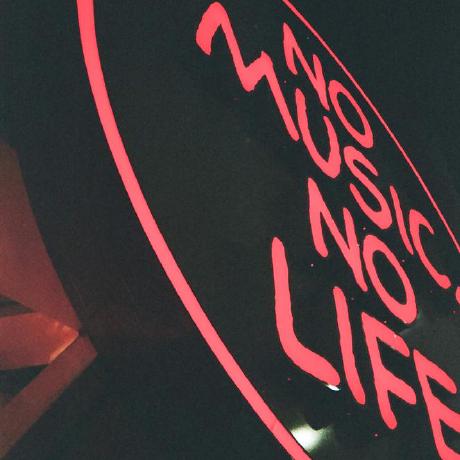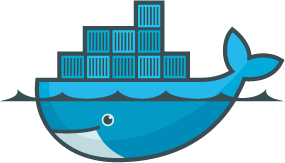
우선 docker를 도입하기 전에 docker의 사용법부터 익힐 필요가 있겠습니다. 사내 개발 인력중에 docker 사용에 익숙한 인력이 존재하지 않아 기본 서적을 구입하여 2주정도 학습을 진행하였습니다.
학습에 사용한 기본서는 도커, 컨테이너 빌드업! (이현룡 지음)를 토대로 학습하였습니다. 이번 포스트에서는 학습한 내용을 간단하게 정리해보겠습니다.
docker 설치하기
docker는 리눅스 컨테이너 기술(LXC)을 기반으로 동작합니다. 때문에 docker를 사용하기 위해서는 Linux 기반의 Host OS가 필요합니다. 해당 포스트에서는 기본서와 동일한 ubuntu 18.04 환경에서 진행하도록 하겠습니다.
## 01.설치에 앞서 패키지 관리 도구를 최신 버전으로 업데이트
$ sudo apt-get update
## 02.docker와 의존성 패키지 설치
$ sudo apt-get install -y \
apt-transport-https \
ca-certificates \
curl \
software-properties-common
## 03.docker에서 제공하는 공식 gpg key 추가
$ curl -fsSL https://download.docker.com/linux/ubuntu/gpg | sudo apt-key add -
## gpg key 확인
$ sudo apt-key fingerprint
/etc/apt/trusted.gpg
--------------------
pub rsa4096 2017-02-22 [SCEA]
9DC8 5822 9FC7 DD38 854A E2D8 8D81 803C 0EBF CD88
uid [unknown] Docker Release (CE deb) <docker@docker.com>
...이하 생략
## 04. docker repository PPA 추가
$ sudo add-apt-repository "deb [arch=amd64] https://download.docker.com/linux/ubuntu $(lsb_release -cs) stable"
## 05. 패키지 업데이트
$ sudo apt-get update
본격적인 docker 설치에 앞서 필요한 작업들을 진행해보았습니다. 각각의 과정이 어떤 작업인지 조금 더 자세히 알아보겠습니다.
-
패키지 매니저 업데이트
Debian 계열의 리눅스에서는 패키지 관리 도구로 apt (apt-get)을 사용합니다. 사용에 앞서 패키지 관리 도구를 최신 버전으로 업데이트합니다. -
docker 의존성 패키지 설치
- apt-transport-https: https통신을 통하여 데이터 및 패키지에 접근 가능하게합니다
- ca-certificates: 디지털 서명에 사용되는 CA 인증서를 관리합니다.
- curl: 패키지 매니저에서 제공하지 않는 패키지를 웹에서 다운로드 할 때 사용합니다.
- software-properties-common: PPA를 추가하거나 제거하는 데에 사용합니다.
-
docker gpg 키 등록
gpg 키는 개인정보 보호 및 데이터 암호화를 위한 오픈소스 소프트웨어입니다. gpg키를 이용하여 디지털 서명, 데이터 암호화, 데이터 패키지의 무결성 검증등에 활용할 수 있습니다. docker에서 제공하는 gpg 키를 패키지 매니저 키체인에 등록하고, 해당 키를 이용하여 docker 설치 시 원본임을 확인 할 수 있습니다. -
docker repository PPA 추가 및 패키지 매니저 업데이트
docker 패키지를 다운받을 수 있는 PPA(Personal Package Archive)를 추가합니다. 우분투에서는 우분투 소프트웨어 센터에 등록 된 패키지만 다운받을 수 있습니다. 때문에 최신 소프트웨어 혹은 등록되어있지 않은 소프트웨어를 다운받기 원할 경우 PPA를 등록하여 다운받을 수 있습니다. -
패키지 매니저에 변경 사항이 있으므로 최신 버전으로 업데이트합니다.
이제 본격적으로 docker를 설치해보도록 하겠습니다.
## docker community edition 설치
$ sudo apt-get -y install docker-ce
## 특정 버전을 지정하여 설치를 원할 경우
## sudo apt-get -t install docker-ce:20.10.10 과 같이 설치할 수 있음
## docker version 확인
$ sudo docker version
## docker 그룹에 로그인된 사용자 계정을 추가
$ sudo usermod -aG docker $(whoami)
## docker 재시작
$ sudo service docker restart
## 이후 sudo 명령어 없어 사용 가능
도커 설치와 로그인된 계정에 권한 추가까지 완료되었습니다. 다음 포스트에서는 간단한 컨테이너를 만들고 접속하는 테스트를 진행해보도록 하겠습니다.